Preklop na SharePoint online z Googlovih mest
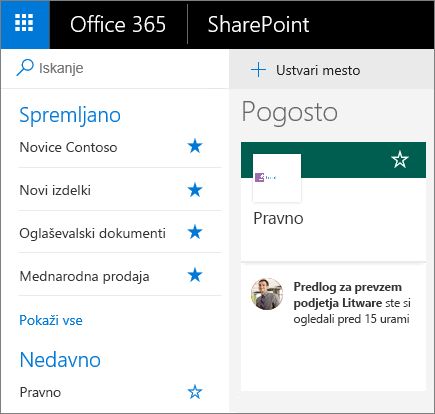
Preklopite na SharePoint v Microsoft 365 iz Googlovih mest in začnite sodelovati s temi hitrimi navodili za dostop, prenos in skupno rabo vsebine, informacij in programov, ki jih vaša skupina opira na SharePoint v Microsoft 365.
Opomba: Funkcije in informacije v tem vodniku veljajo za SharePoint v Microsoft 365, ki so na voljo prek Microsoft 365.
Razlike*
|
Funkcija |
SharePoint Online |
Google Spletna mesta |
|---|---|---|
|
Ustvarjanje |
|
|
|
Varno |
|
|
|
Sodelovanje |
|
|
|
Upravljanje dokumentov |
|
|
|
Sinhronizacija datotek za uporabo brez povezave in prenos |
|
|
|
Delo na poti |
|
|
* Razlike temeljijo na G-Suite Basic Edition in MicrosoftMicrosoft 365 E3 paket od maja 2017.










